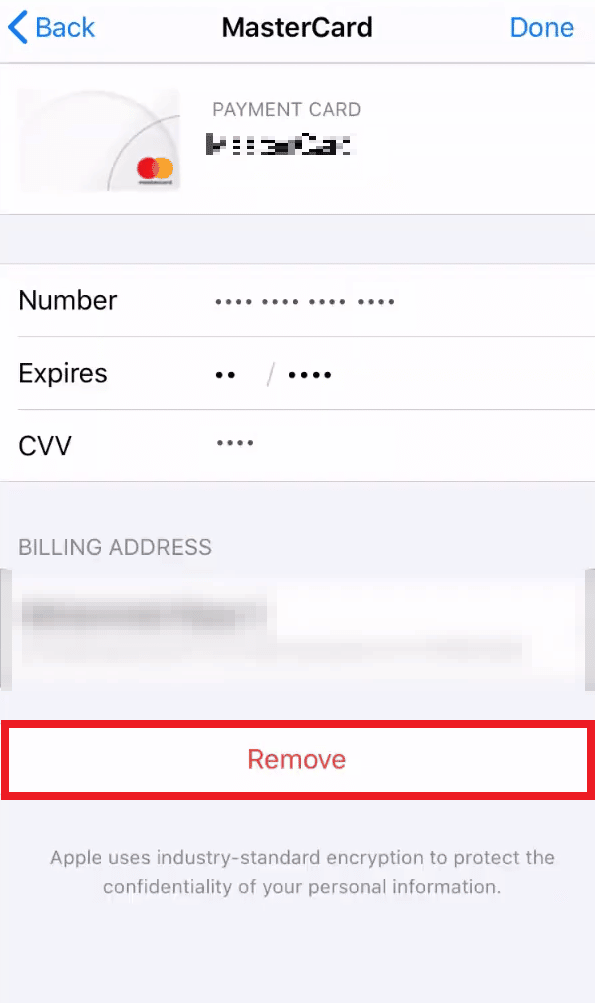วิธีเปลี่ยนวิธีการชำระเงินของ Apple
เผยแพร่แล้ว: 2022-06-27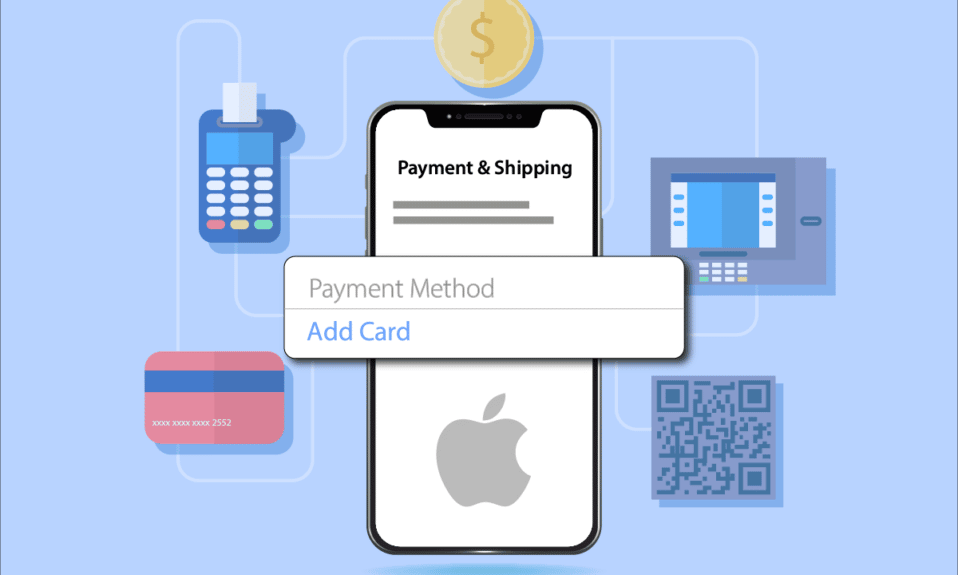
โทรศัพท์ Apple นั้นยอดเยี่ยมเมื่อให้บริการโดยเฉพาะบริการในตัว วิธีการชำระเงินของ Apple เป็นบริการหนึ่งที่ช่วยให้ผู้ใช้สามารถชำระเงินด้วยวิธีที่บันทึกไว้ใน iPhone วิธีการชำระเงินบน iPhone อนุญาตให้ผู้ใช้ซื้อแอพหรือทำธุรกรรมการเรียกเก็บเงินหรือเติมเงิน เป็นกระบวนการที่ยุ่งยากในการเปลี่ยนวิธีการชำระเงินของ Apple แต่เรามาพร้อมวิธีการที่ง่ายและมีประโยชน์ที่จะแนะนำให้คุณเปลี่ยนวิธีการชำระเงินของ App Store
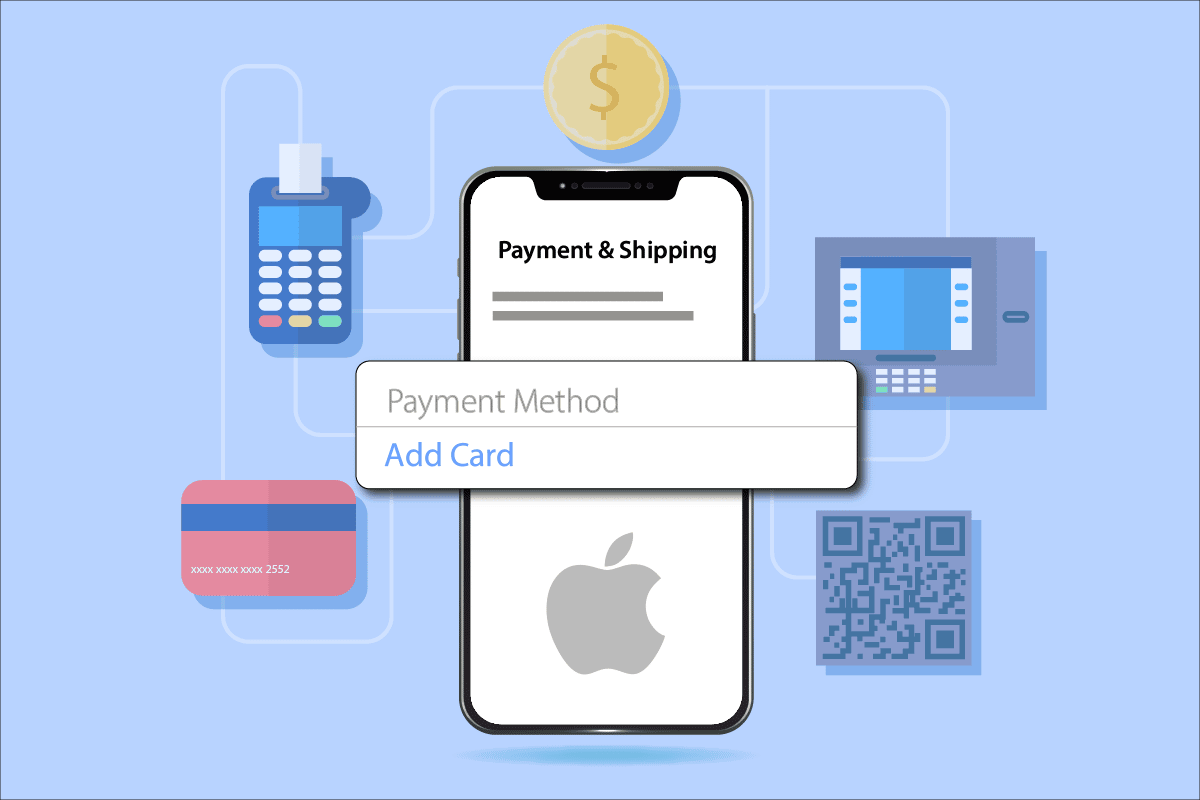
สารบัญ
- วิธีเปลี่ยนวิธีการชำระเงินของ Apple
- จะเกิดอะไรขึ้นหากฉันลบวิธีการชำระเงินของฉัน
- ฉันจะอัปเดตข้อมูลการชำระเงิน Apple ของฉันได้อย่างไร
- จะเพิ่มวิธีการชำระเงิน Apple ID ได้อย่างไร
- ฉันจะเปลี่ยนวิธีการชำระเงินของ Apple ได้อย่างไร
- จะอัปเดตวิธีการชำระเงินบน iPhone ได้อย่างไร
- ฉันจะเปลี่ยนวิธีการชำระเงินหลักของฉันใน Apple ID ได้อย่างไร
- ทำไมฉันไม่สามารถเปลี่ยนวิธีการชำระเงินบน iPhone ได้
- Apple Pay อัพเดทบัตรใหม่หรือไม่
- คุณสามารถลบบัตรออกจาก Apple Pay ได้หรือไม่?
- ฉันจะลบบัตรเครดิตออกจากบัญชี Apple ของฉันได้อย่างไร
- วิธีลบบัตรเครดิตจาก Apple ID
- ทำไมฉันถึงถอดการ์ดออกจาก iPhone ไม่ได้
- ฉันจะเปลี่ยนบัตรโอนทันทีบน Apple Pay ได้อย่างไร
- ฉันจะเปลี่ยนบัตรของฉันบน iPhone ได้อย่างไร
วิธีเปลี่ยนวิธีการชำระเงินของ Apple
คุณสามารถเปลี่ยนวิธีการชำระเงินบน iPhone ได้จากการตั้งค่า อ่านและทำตามขั้นตอนที่กล่าวถึงในบทความนี้เพื่อดำเนินการให้สำเร็จ
จะเกิดอะไรขึ้นหากฉันลบวิธีการชำระเงินของฉัน
หากคุณบังเอิญลบวิธีการชำระเงิน คุณจะ ไม่สามารถซื้อแอปพลิเคชันหรือชำระเงินด้วยวิธีการชำระเงินที่บันทึกไว้ ใน iPhone ของคุณได้อีกต่อไป
ฉันจะอัปเดตข้อมูลการชำระเงิน Apple ของฉันได้อย่างไร
ผู้ใช้ Apple ที่ตั้งค่าข้อมูลการชำระเงินแล้วสามารถเปลี่ยนแปลงได้ในกรณีที่หมดอายุหรือต้องอัปเดต สามารถทำได้โดยใช้ขั้นตอนต่อไปนี้บน iPhone ของคุณ
หมายเหตุ: ภาพประกอบในขั้นตอนต่อไปนี้มาจาก iPhone 13
1. เปิดแอป การตั้งค่า บน iPhone ของคุณ
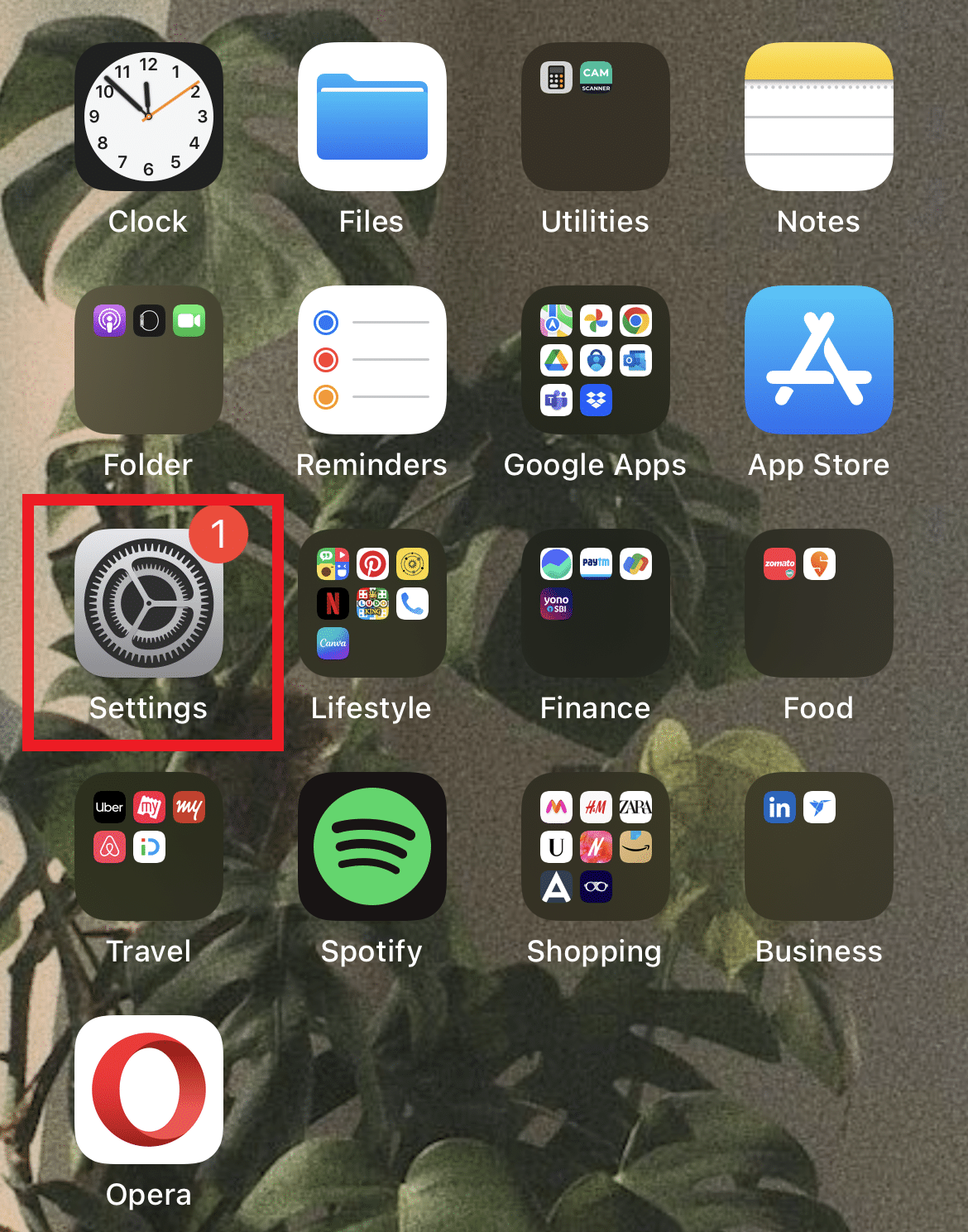
2. แตะที่ Apple ID ของคุณจากด้านบนของหน้าจอการตั้งค่า
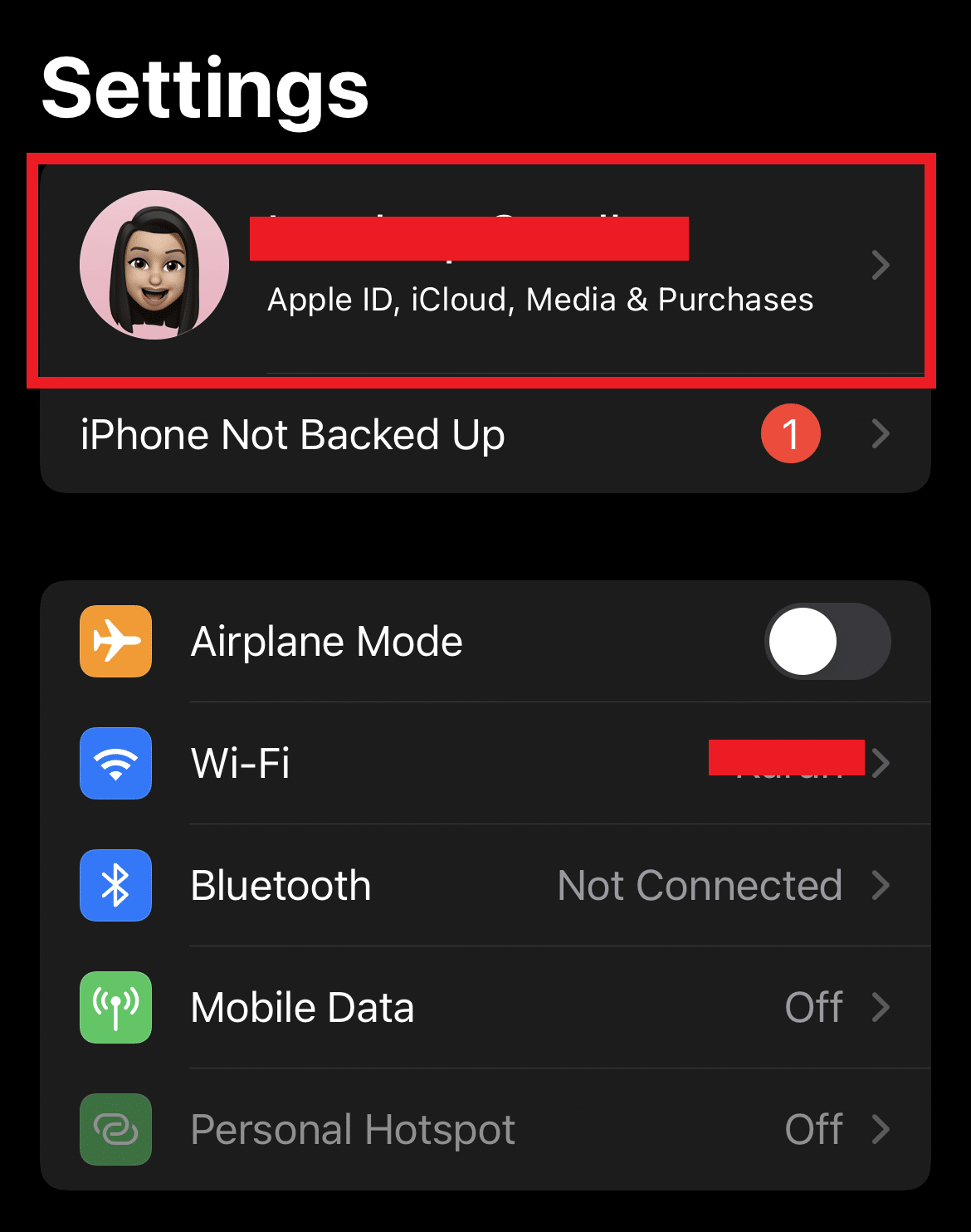
3. แตะที่ตัวเลือกการ ชำระเงินและการจัดส่ง
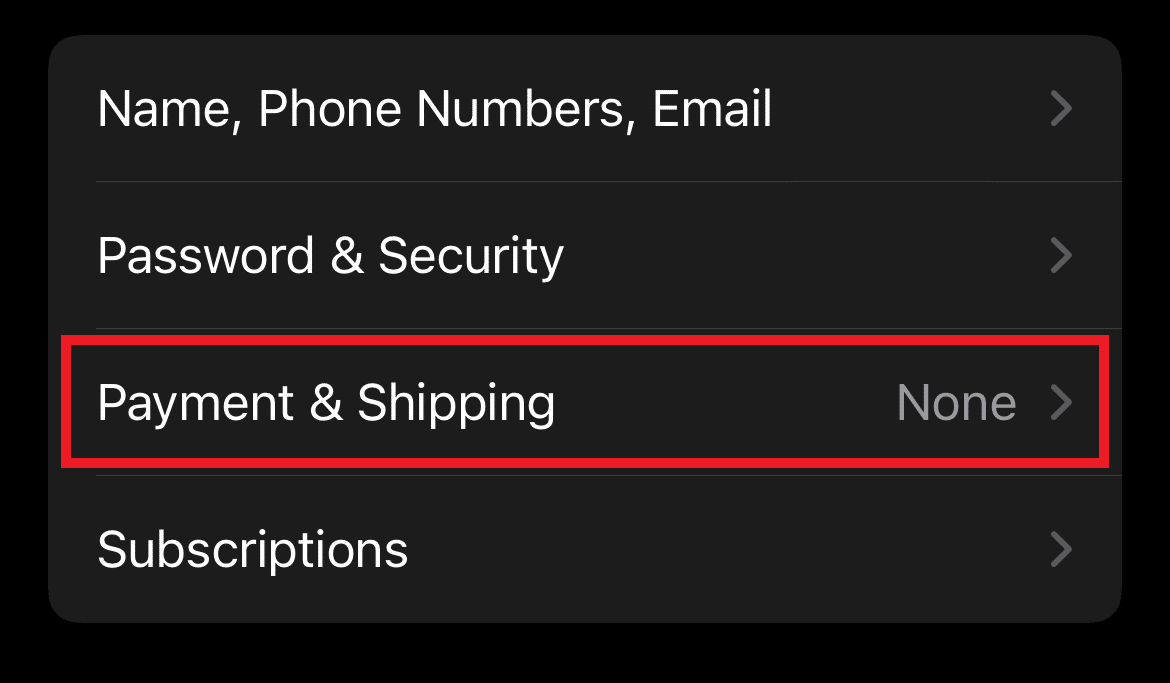
4. อัปเดตข้อมูลการชำระเงินของ Apple ที่คุณต้องการจากเมนูนี้
อ่านเพิ่มเติม : วิธีเข้าถึงบัญชี Apple ของคุณ
จะเพิ่มวิธีการชำระเงิน Apple ID ได้อย่างไร
หากคุณยังไม่ได้เพิ่มวิธีการชำระเงินใดๆ ลงใน iPhone ของคุณ ให้ทำตามขั้นตอนด้านล่างเพื่อดำเนินการให้สำเร็จ
1. เปิดแอป การตั้งค่า บน iPhone ของคุณ
2. แตะที่ Apple ID > ตัวเลือก การชำระเงินและการจัดส่ง ดังที่แสดง
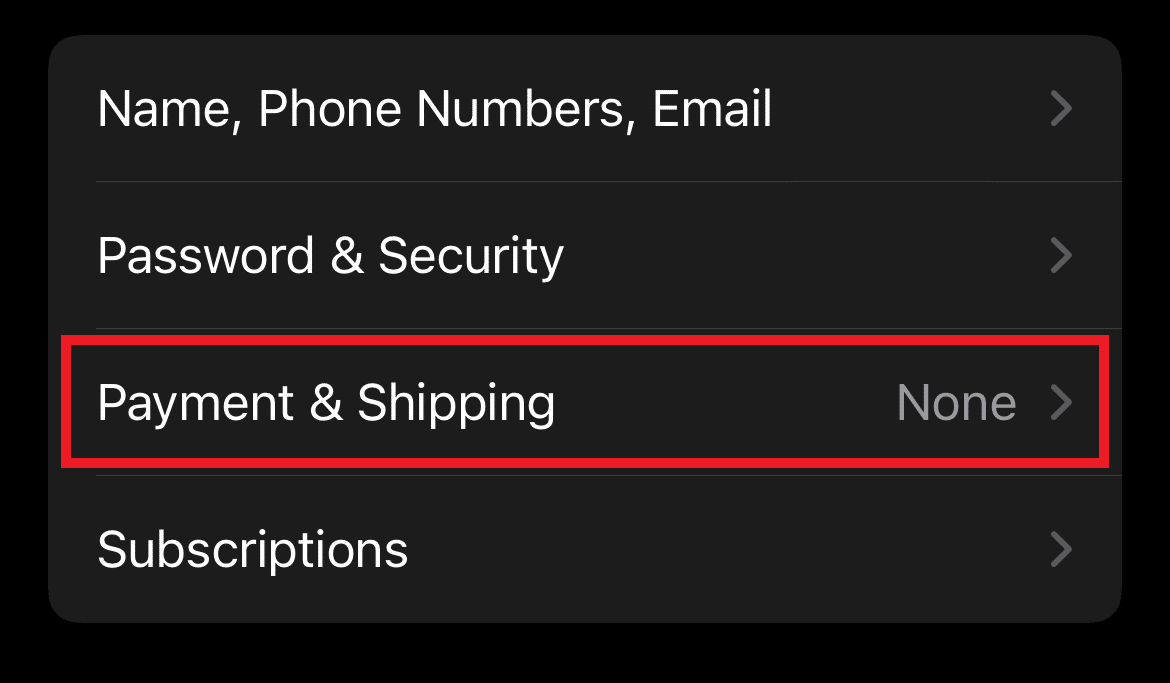
3. แตะตัวเลือก เพิ่มวิธีการชำระเงิน เพื่อเลือกวิธีที่ต้องการ
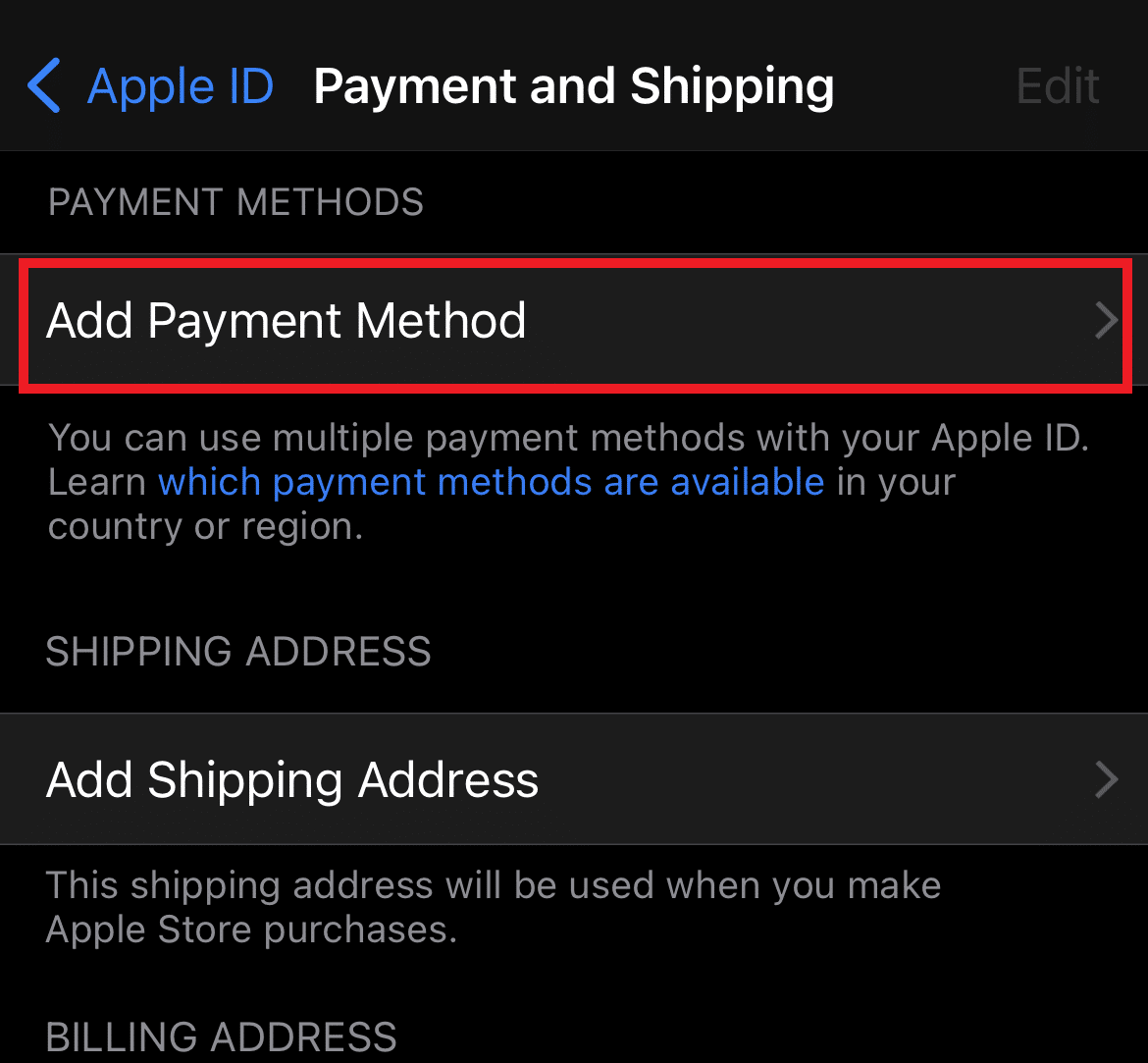
ฉันจะเปลี่ยนวิธีการชำระเงินของ Apple ได้อย่างไร
หากคุณกำลังวางแผนที่จะเปลี่ยนวิธีการชำระเงินของ Apple จากวิธีปัจจุบันเป็นวิธีใหม่ สามารถทำได้จาก Apple ID ของคุณเอง ทำตามขั้นตอนด้านล่างเพื่อทราบวิธีการทำ
1. เปิดแอป การตั้งค่า แล้วแตะที่ Apple ID จากเมนูการตั้งค่า
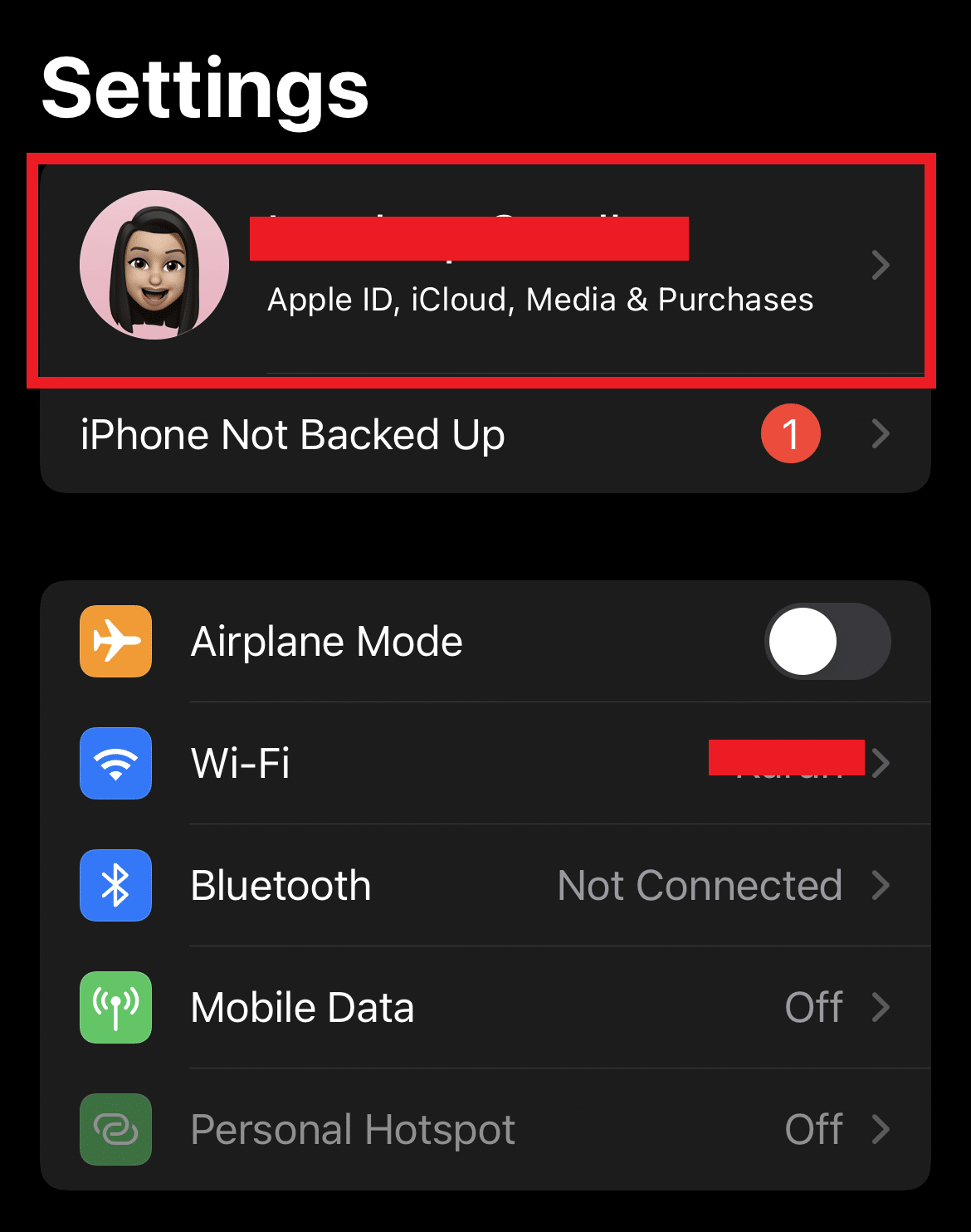
2. แตะที่ตัวเลือกการ ชำระเงินและการจัดส่ง
3. หากต้องการเลือกวิธีการชำระเงินอื่นนอกเหนือจากวิธีปัจจุบัน ให้แตะ เพิ่มวิธีการชำระเงิน > เสร็จสิ้น
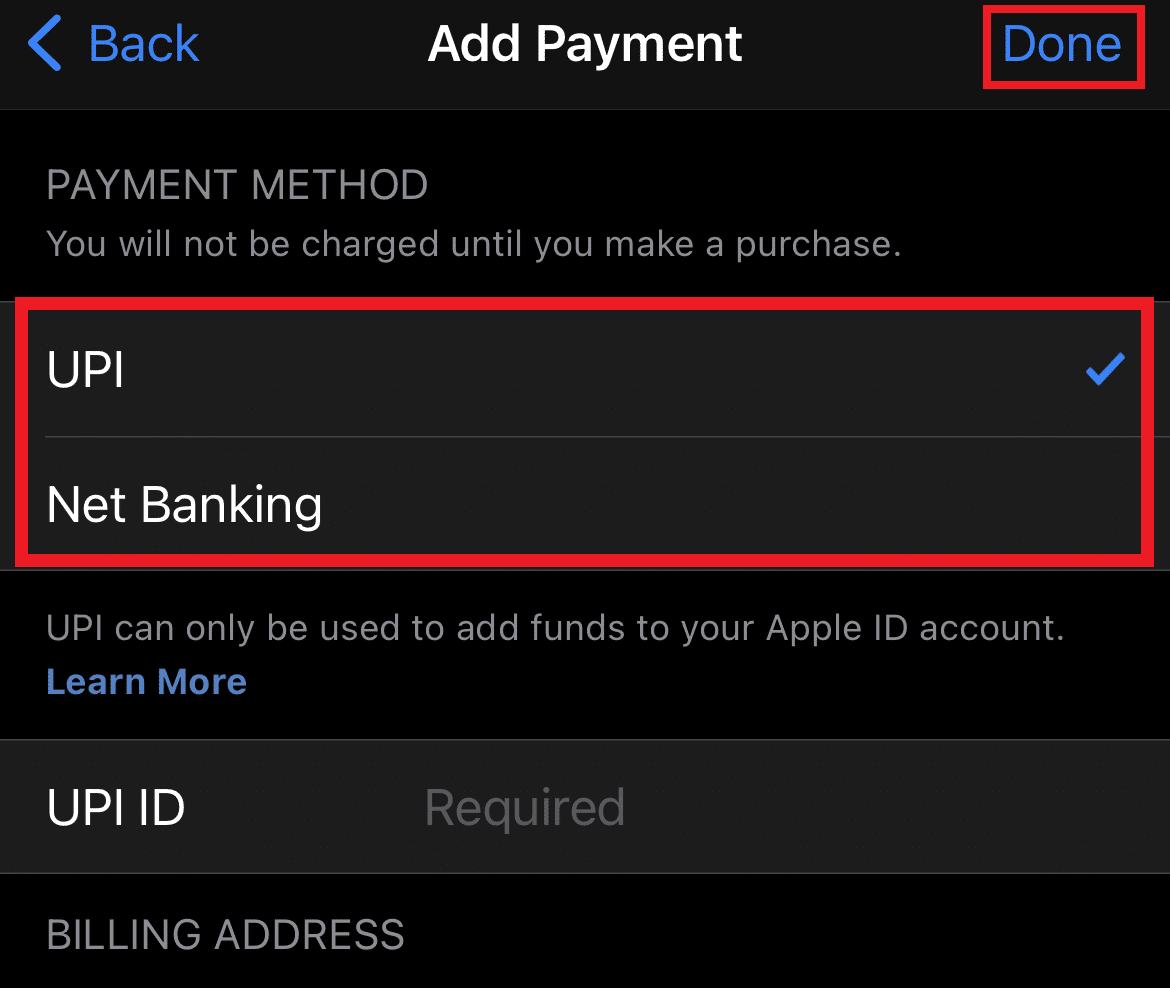
อ่านเพิ่มเติม : วิธีเปลี่ยนหมายเลข IMEI บน iPhone
จะอัปเดตวิธีการชำระเงินบน iPhone ได้อย่างไร
ในการเปลี่ยนวิธีการชำระเงินของ Apple บน iPhone คุณต้องลงชื่อเข้า ใช้บัญชี Apple บน iPhone ของคุณก่อน จากนั้นทำตาม ขั้นตอนที่กล่าวถึงข้างต้น สำหรับวิธีการชำระเงินที่อัปเดตใหม่
ฉันจะเปลี่ยนวิธีการชำระเงินหลักของฉันใน Apple ID ได้อย่างไร
คุณสามารถเปลี่ยนวิธีการชำระเงินหลักใน Apple ID จาก iPhone ของคุณได้ โดยทำดังนี้

1. เปิดแอป การตั้งค่า บน iPhone ของคุณ
2. แตะที่ Apple ID ของคุณ
3. ค้นหาและแตะที่ตัวเลือกการ ชำระเงินและการจัดส่ง
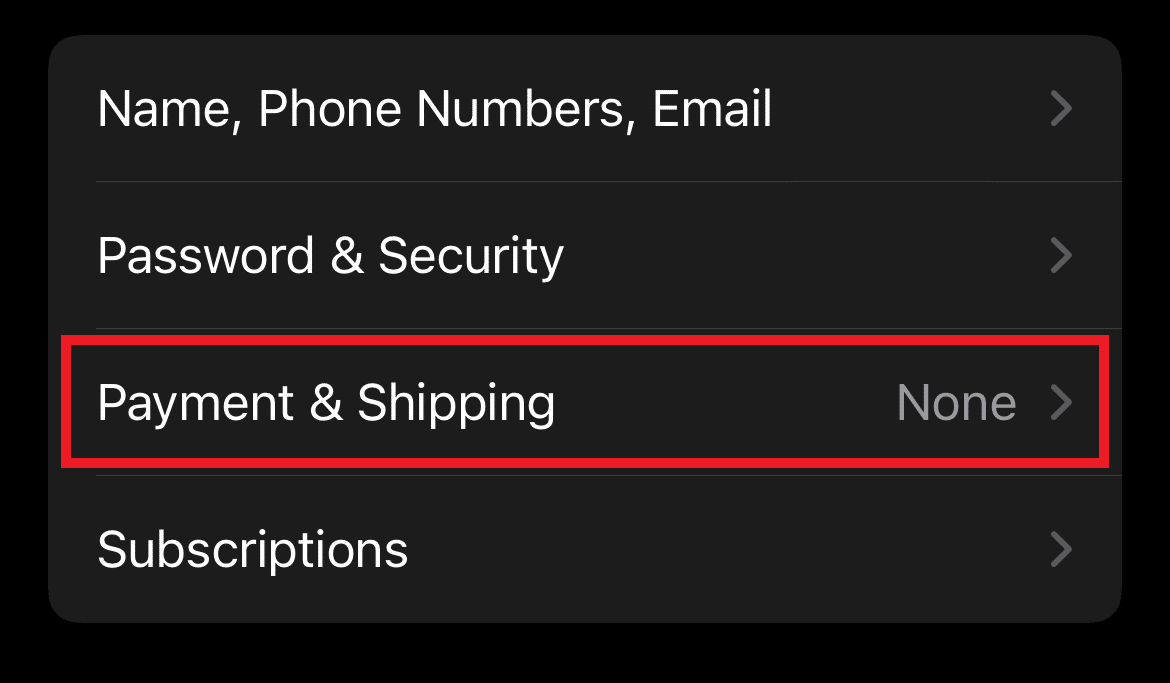
4. ที่นี่ อัปเดตหรือเพิ่มวิธีการชำระเงินหลักโดยแทนที่วิธีเก่า
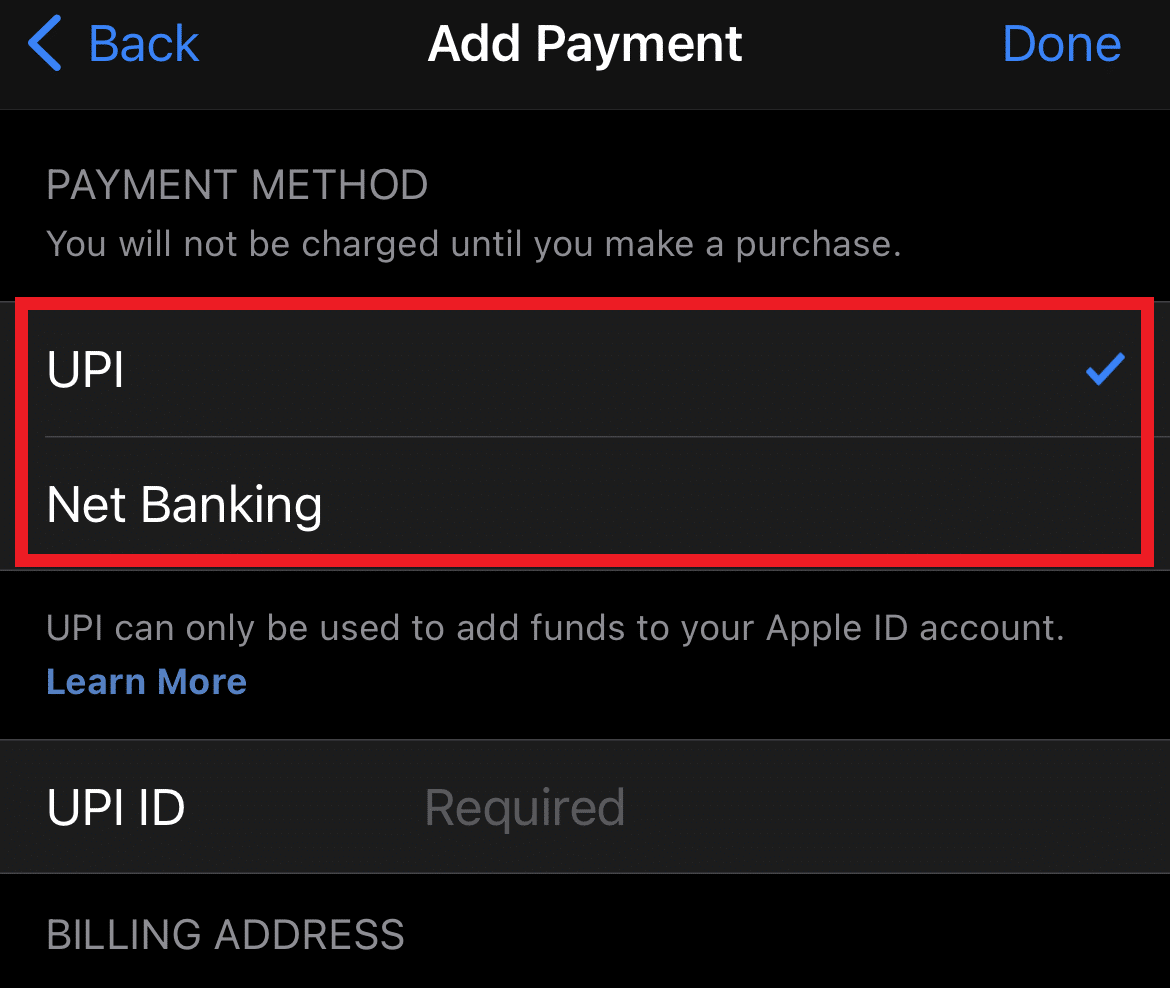
ทำไมฉันไม่สามารถเปลี่ยนวิธีการชำระเงินบน iPhone ได้
หากคุณไม่สามารถเปลี่ยนวิธีการชำระเงินบน iPhone ได้ อาจมีเหตุผลบางประการที่อยู่เบื้องหลัง สาเหตุบางประการอาจเป็น:
- เวอร์ชัน iOS ที่ล้าสมัย บนอุปกรณ์ iPhone ของคุณ
- การชำระเงินที่ รอดำเนินการ จากวิธีการชำระเงินปัจจุบัน
- คุณสมบัติ Family Sharing สามารถหยุดคุณไม่ให้แก้ไขวิธีการชำระเงินบน iPhone ของคุณ
Apple P ay U pdate New C ard หรือไม่
ได้ คุณสามารถอัปเดตบัตรใหม่ใน Apple pay ได้หากบัตรปัจจุบันของคุณหมดอายุหรือคุณจำเป็นต้องเพิ่มบัตรอื่น
คุณสามารถลบบัตรออกจาก Apple Pay ได้หรือไม่?
ได้ คุณสามารถลบบัตรออกจาก Apple pay ได้ สามารถทำได้จากการตั้งค่ากระเป๋าสตางค์ของ Apple บน Mac หรือ iPhone ของคุณ
ฉันจะลบบัตรเครดิตออกจากบัญชี Apple ของฉันได้อย่างไร
หากคุณไม่ต้องการใช้บัตรเครดิตบางใบจากบัญชี Apple ของคุณและต้องการลบออกจากวิธีการชำระเงิน ให้ทำตามขั้นตอนด้านล่างเพื่อทำเช่นเดียวกัน:
1. เปิดแอป การตั้งค่า บน iPhone ของคุณ
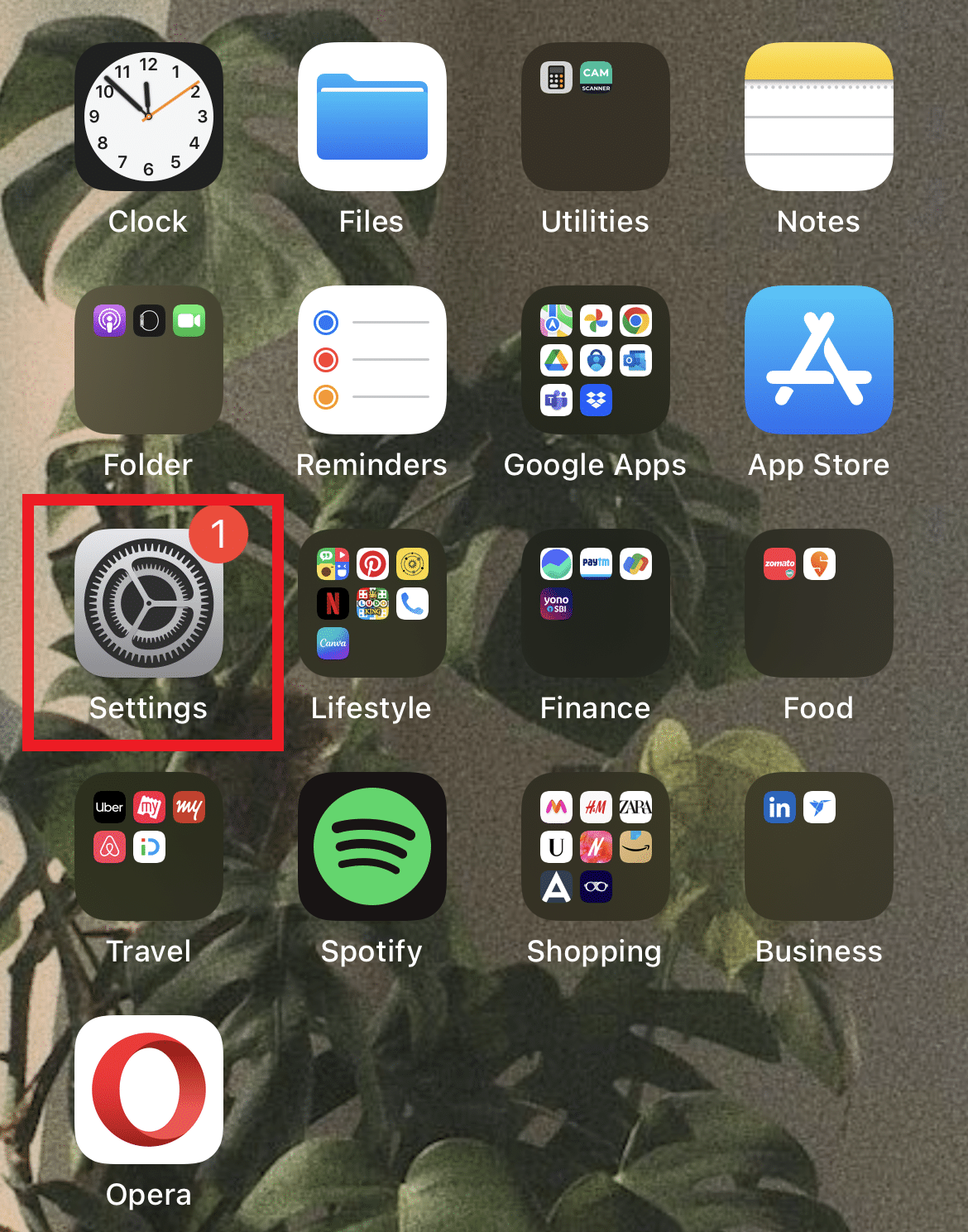
2. จากด้านบนของหน้าจอการตั้งค่า ให้แตะที่ Apple ID ของคุณ
3. จากนั้น ให้แตะที่ตัวเลือกการ ชำระเงินและการจัดส่ง ดังที่แสดงด้านล่าง
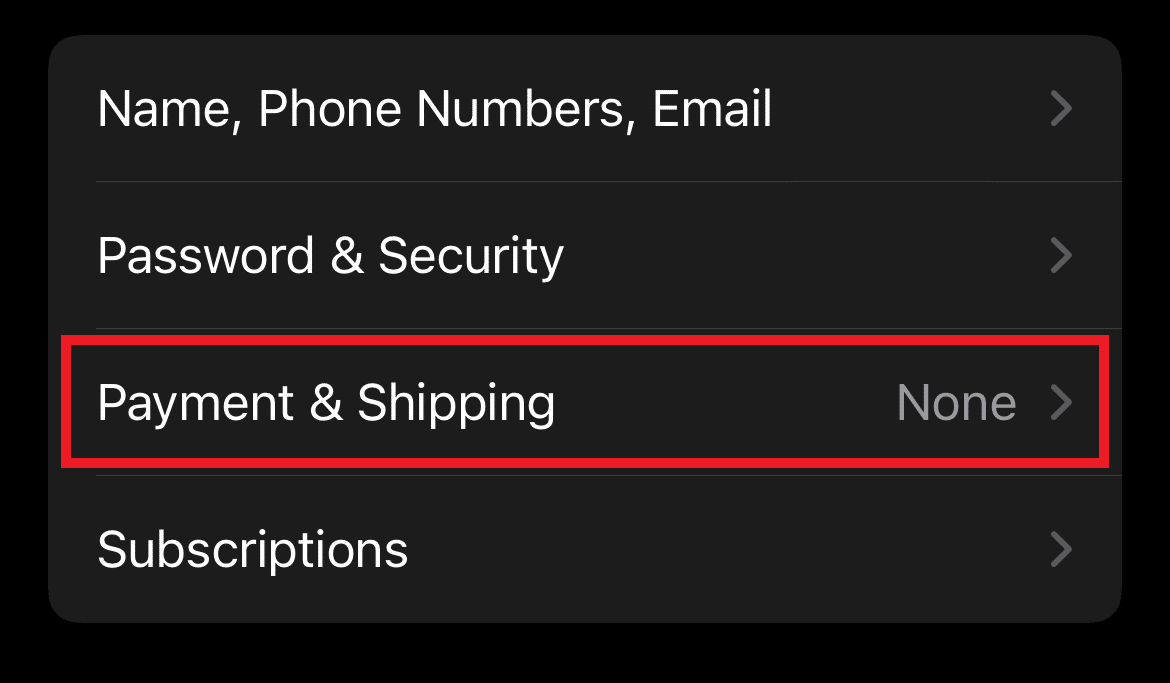
4. แตะที่ บัตรเครดิตที่บันทึกไว้
5. แตะที่ตัวเลือก ลบ จากด้านล่างเพื่อลบบัตรเครดิต
วิธีลบบัตรเครดิตจาก Apple ID
ในการลบบัตรเครดิตออกจาก Apple ID:
1. เปิดแอป การตั้งค่า บน iPhone ของคุณ
2. แตะที่ Apple ID ของคุณจากด้านบนของหน้าจอการตั้งค่า
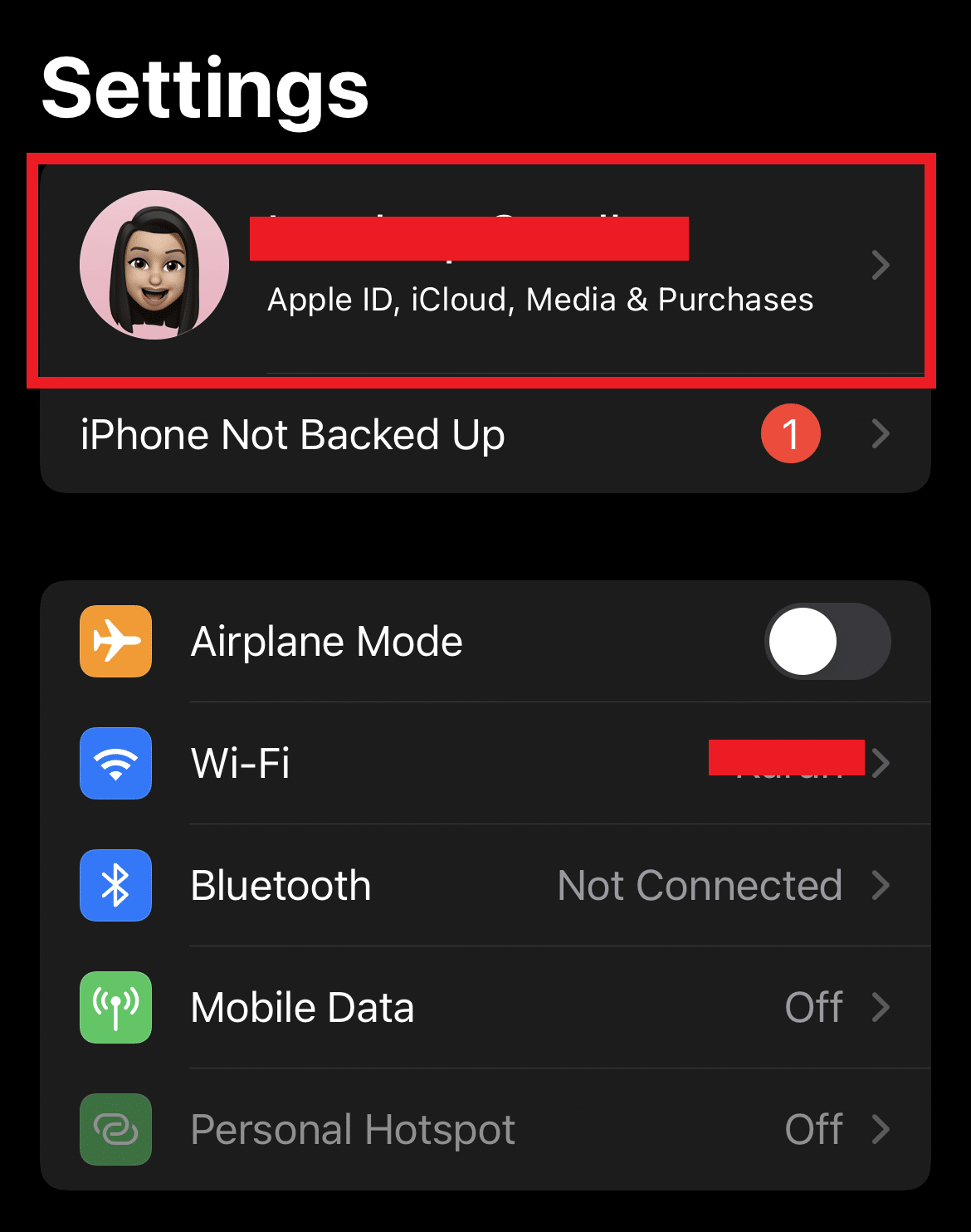
3. แตะที่การ ชำระเงินและการจัดส่ง > บัตรเครดิตที่บันทึกไว้ > ลบ ตัวเลือก เพื่อลบบัตรเครดิตที่ต้องการ
อ่านเพิ่มเติม : ฉันจะลบการสมัครสมาชิก Apple ที่หมดอายุได้อย่างไร
ทำไมฉันถึงถอดการ์ดออกจาก iPhone ไม่ได้
หากคุณไม่สามารถถอดการ์ดออกจาก iPhone ได้ อาจเป็นเพราะ:
- iOS เวอร์ชันเก่า
- การชำระเงินที่รอดำเนินการ
- บัญชีครอบครัวการชำระเงินที่ใช้ร่วมกัน
ฉันจะเปลี่ยนบัตรโอนทันทีของฉันได้อย่างไร บน Apple Pay?
Apple Pay ให้วิธีที่ง่ายและปลอดภัยในการโอนสำหรับการซื้อแอพ iPhone หรือการชำระเงินตามการเรียกเก็บเงินอื่นๆ หากคุณต้องการเปลี่ยนบัตรโอนทันทีบน Apple Pay หรือเปลี่ยนวิธีการชำระเงินของ App Store ให้ทำตามขั้นตอนด้านล่าง:
หมายเหตุ : วิธีนี้ใช้ได้กับผู้ใช้ที่บันทึกบัตรใน Apple Pay แล้วเท่านั้น
1. เปิดแอป การตั้งค่า บน iPhone ของคุณ
2. แตะที่ Wallet & Apple Pay จากรายการ
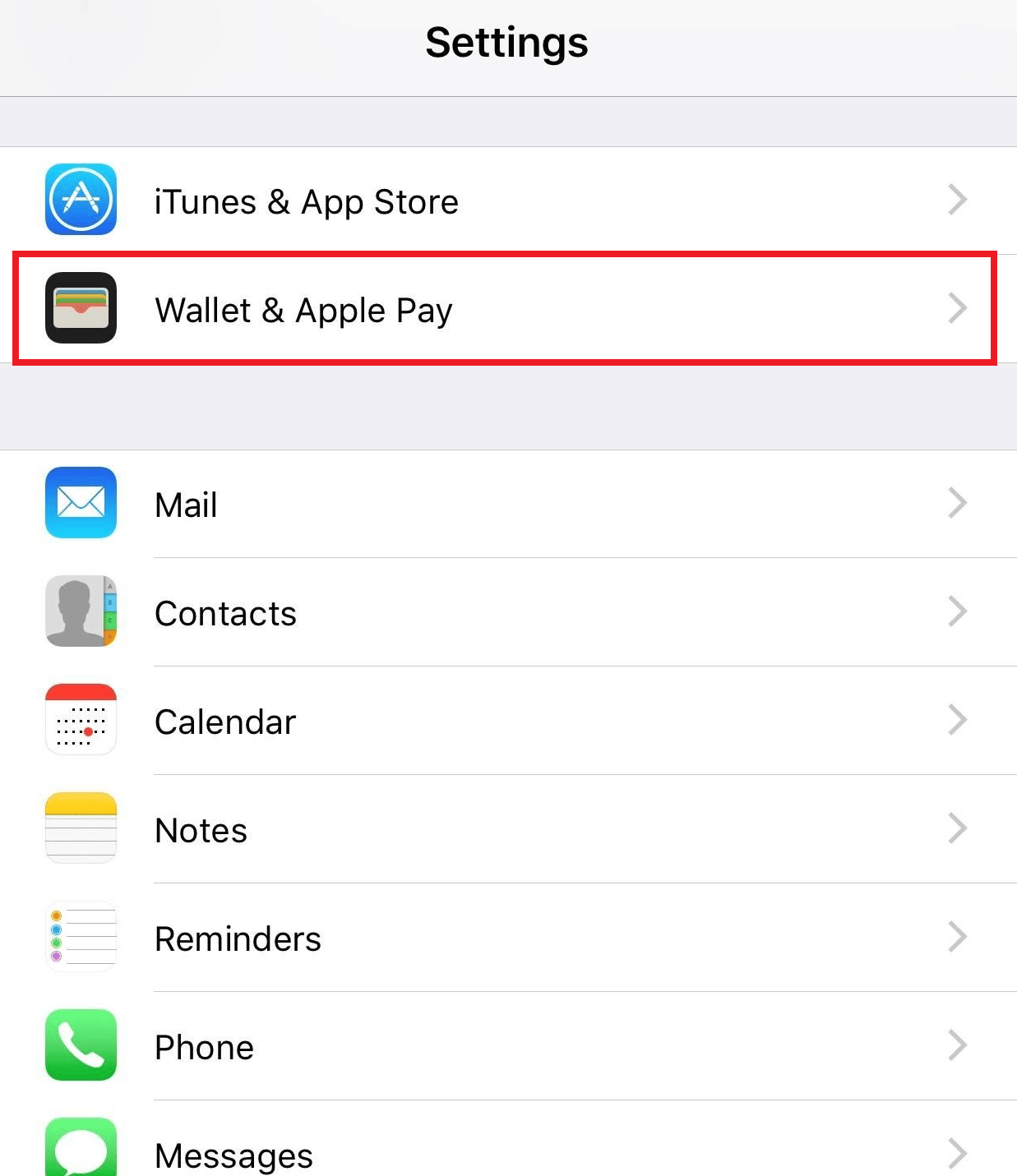
3. แตะที่ การ์ดที่บันทึกไว้
4. แตะที่ แก้ไข
5. แตะที่ Remove Card เพื่อลบการ์ด
6. ตอนนี้ แตะที่ Add Card เพื่อเพิ่มบัตรใหม่ให้กับ Apple Pay
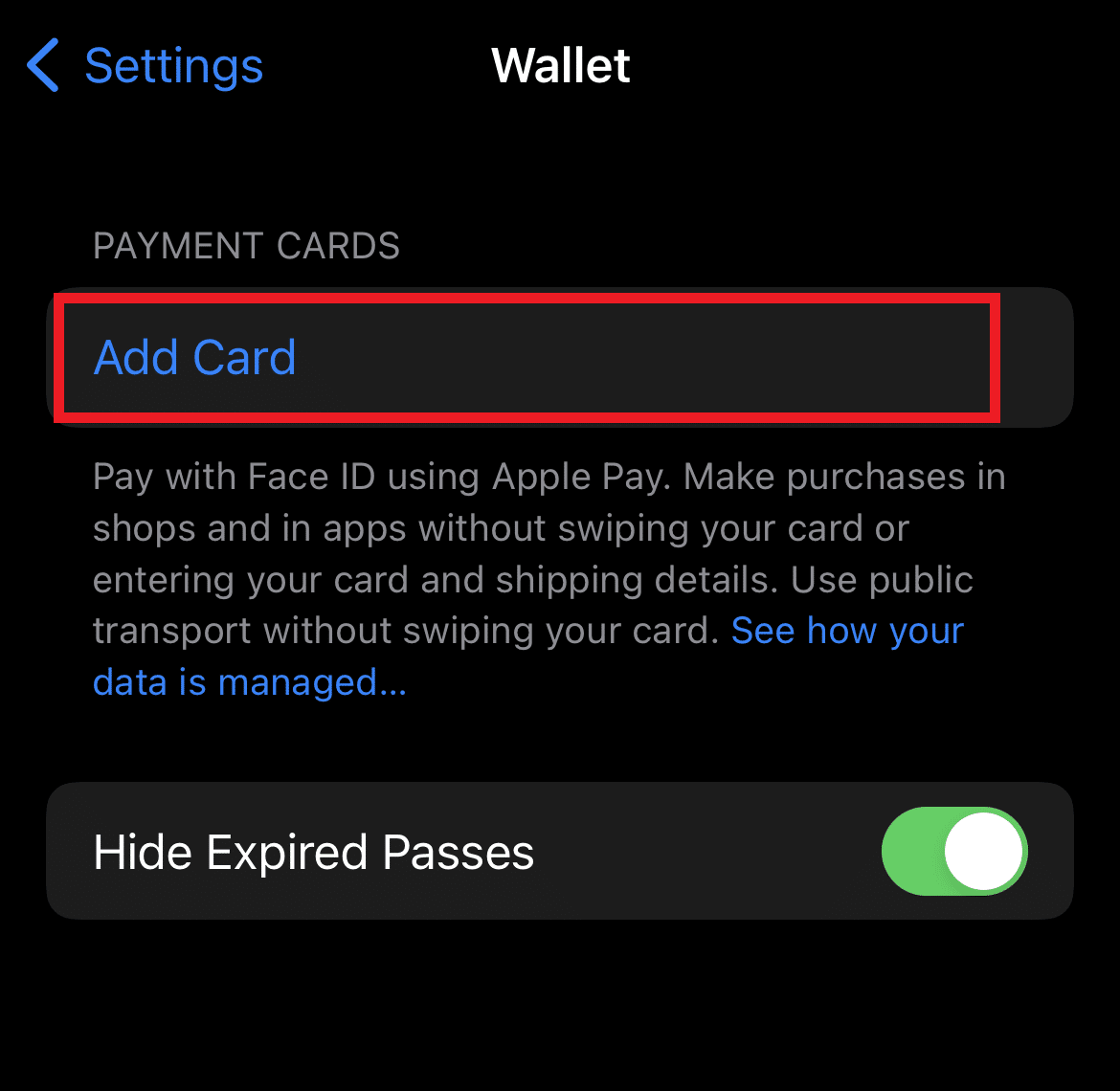
ฉันจะเปลี่ยนบัตรของฉันบน iPhone ได้อย่างไร
หากคุณมีบัตรที่บันทึกไว้ใน iPhone เพื่อชำระเงิน คุณสามารถเปลี่ยนหรือเพิ่มบัตรใหม่ได้อย่างง่ายดาย อ่านและทำตามขั้นตอนที่กล่าวถึงข้างต้น เพื่อเป็นคำตอบสำหรับคำถามที่คล้ายกัน เมื่อทำตามขั้นตอนเหล่านี้ คุณจะสามารถเปลี่ยนวิธีการชำระเงินและบัตรของ App Store บน iPhone ได้อย่างรวดเร็ว
แนะนำ :
- แก้ไขข้อผิดพลาดการพยายามเชื่อมต่อ L2TP ล้มเหลวใน Windows 10
- วิธีลบข้อความบน iPhone จากทั้งสองด้าน
- วิธีเพิ่มและลบบุคคลในข้อความกลุ่มบน iPhone
- วิธีทำให้ค้นหา iPhone ของฉันบอกว่าไม่พบตำแหน่ง
เราหวังว่าคุณจะได้เรียนรู้วิธี เปลี่ยนวิธีการชำระเงินของ Apple อย่าลังเลที่จะติดต่อเราด้วยคำถามและข้อเสนอแนะของคุณผ่านทางส่วนความคิดเห็นด้านล่าง แจ้งให้เราทราบว่าคุณต้องการเรียนรู้อะไรต่อไป